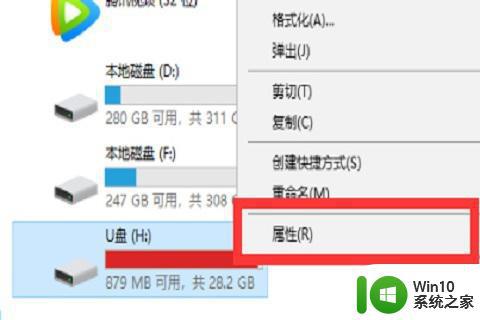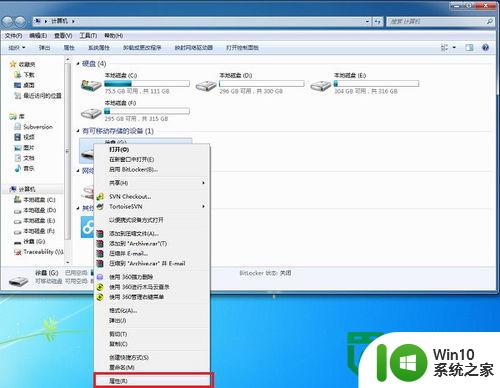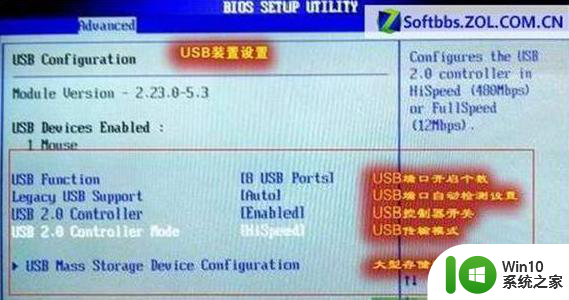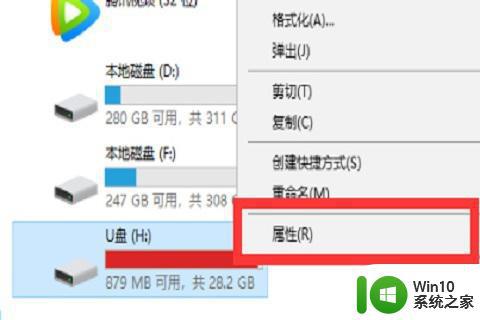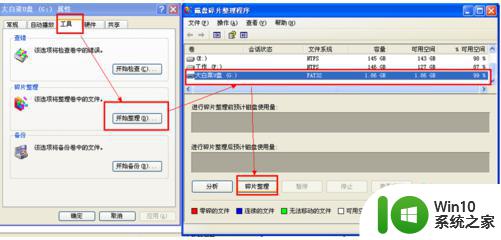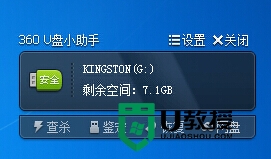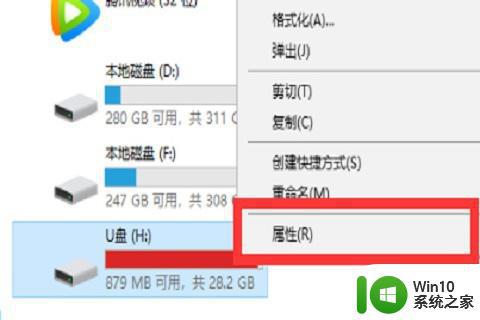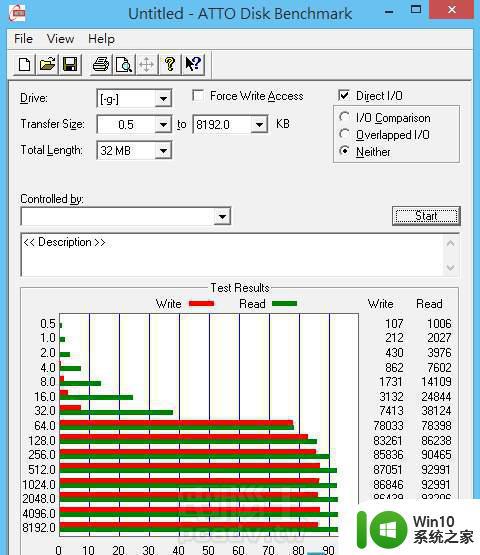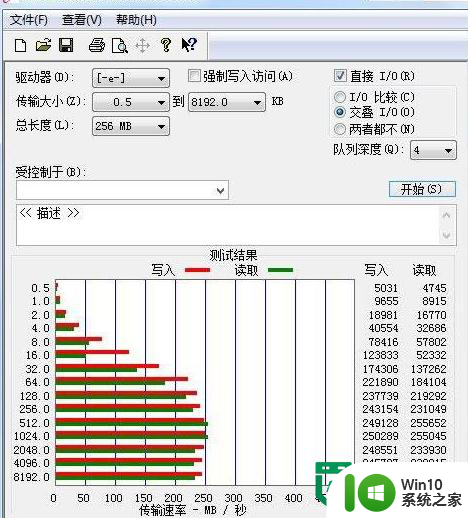如何提高U盘的复制速度的解决方法 U盘复制文件速度慢怎么办
更新时间:2024-07-29 17:47:45作者:jiang
U盘在文件复制过程中速度慢是许多人常遇到的问题,这不仅影响工作效率,也让人感到烦躁,针对这一问题,我们可以采取一些方法来提高U盘的复制速度,比如优化文件的传输方式、清理U盘的垃圾文件、升级U盘的驱动程序等。通过这些方法的实施,相信可以有效地提高U盘的复制速度,让我们的工作更加高效和便捷。
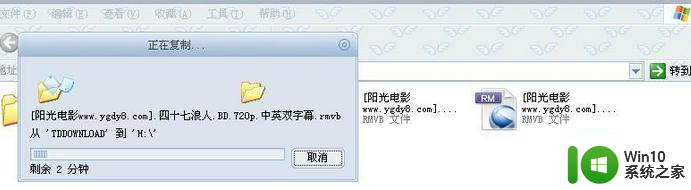
步骤如下:
1、双击计算机图片,进入硬盘管理界面,将U盘的资料进行备份;
2、备份完成后,右键点击U盘盘符,选择格式化选项;

3、在格式化界面,将文件系统改成“NFS”,分贝单元大小改成“4096”;
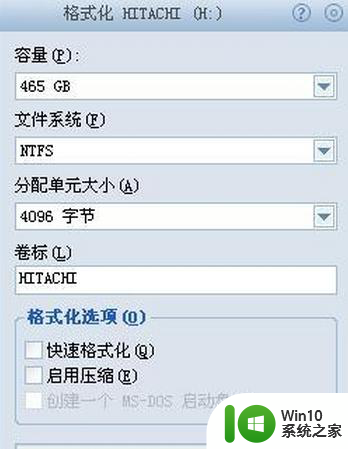
4、点击确定,进行格式化。
以上就是关于如何提高U盘的复制速度的解决方法的全部内容,有出现相同情况的用户就可以按照小编的方法了来解决了。